
Потеря карманного устройства ситуация шокирующая, но решить вопрос как найти телефон если он выключен, еще возможно. Главное не терять время. Ведь чем больше Вы будете тянуть, тем меньше вероятность успеха. Ведь если его украли, то вероятно будут думать, как бы быстрее его продать. И чтобы смартфон не оказался в другом конце страны, или вообще за границей, рекомендуется немедленно начать поиски, руководствуясь инструкциями ниже.
Важно учитывать, что выключенный айфон найти проще, чем смартфоны на базе Android, но чтобы их совсем нельзя было найти - абсурд. Методы определения конечно отличаются, но каждое устройство будет найдено благодаря идентификации устройства оператором, а также встроенными функциями GPS и сервисами Google, о которых мы поведаем ниже.
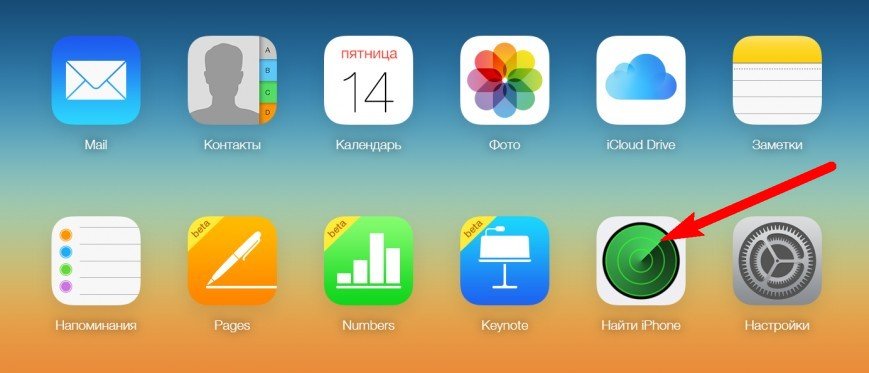
Как найти потерянный телефон если он выключен
Сначала мы рассмотрим способы самостоятельного определения, а после приступим к помощи соответствующих органов, и расскажем, как правильно действовать, чтобы добиться результата быстро.
Для определения геолокации выключенного телефона потребуется скачать iCloud и авторизоваться в нем данными AppleID айфона. А после перейти в раздел Найти iPhone. На отобразившейся странице можно посмотреть последнее известное местонахождение устройства, когда смартфон еще был включен. Каждый раз, как злоумышленник будет включать телефон, Вы будете видеть последнее местоположение Вашего айфона. Помимо этого, Вы можете наперед заблокировать устройство, посредством вывода на экран сообщения о блокировке с просьбой возврата телефона.

Как найти утерянный телефон если он выключен
К сожалению, смартфоны на базе Android не имеют аналогичной функции, и поэтому определить их местоположение можно лишь воспользовавшись сервисом Google для определения местоположения подключенных к аккаунту устройств. Но тогда придется целый день сидеть и нажимать кнопку обновить, с надеждой, что злоумышленик запустит устройство и Вы сможете увидеть его местоположение. Можно автоматизировать данный процесс, установив автокликер, который будет автоматически задействовать кнопку нажатия мышки по таймеру (макрос). И оставить компьютер в таком режиме. Когда телефон появится в сети, Вы сможете увидеть его последнее местонахождение по данной ссылке
https://www.google.com/android/find?u=0&utm_source=Google&utm_medium=onebox
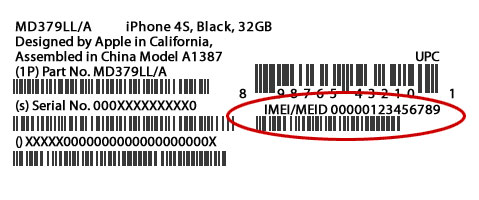
Крайний вариант поиска телефона, когда он выключен
Если нет успехов по первым двум способам, необходима помощь правоохранительных органов, а также документы, подтверждающие приобретение смартфона (чек), на которых написан код IMEI. Так же данный код есть на коробке или вы можете его себе записать заранее, узнав его набрав на телефоне код *#06# . Нужно отметить, что в полицию следует обращаться если телефон украли, или телефон пропал в результате других противоправных действиях, потерянными вещами они не занимаются! В полицейском участке составляется заявление, в котором указывается IMEI, и номер использованный на устройстве. Правоохранительные органы проверяют информацию у операторов сотовой связи и определяют местоположение в момент, когда устройство появилось в сети.
Даже если Вашу карточку заменят, то это не помешает определить Ваш смартфон по IMEI, ведь это стандартный идентификатор устройства в общей массе телефонов. Оператору достаточно ввести код устройства и он мгновенно может определить его местоположение, при условии что оно включено. Ведь если батарею вынули, то механизмы определения не могут работать никак. Остается лишь ожидать, когда оно появится снова в сети.
Как найти устройство Android рекомендации от Google
Если вы боитесь потерять устройство Android или часы Wear OS, убедитесь, что функция "Найти устройство" работает.
Если эта неприятность все же произошла, прочитайте статью о том, как найти его, заблокировать или удалить с него данные.
Примечание. Некоторые из перечисленных здесь действий можно выполнить только на устройствах с Android 8.0 и более поздних версий. Как узнать версию Android?
Убедитесь, что устройство можно найти
Если вы вошли на устройстве в аккаунт Google, то функция "Найти устройство" включена по умолчанию.
Чтобы ее можно было использовать:
- Это устройство должно быть включено.
- Оно должно быть связано с аккаунтом Google.
- Оно должно быть подключено к Интернету.
- Оно должно быть видно в Play Маркете.
- Функция "Местоположение" должна быть включена.
- Функция "Найти устройство" должна быть включена.
Шаг 1. Убедитесь, что на устройстве включена функция "Найти устройство"
Если вы отключили ее, выполните следующие действия:
- Откройте приложение "Настройки" .
- Выберите Безопасность и местоположение. Если вы не видите этот раздел, выберите Google Безопасность.
- Выберите Найти устройство.
- Включите параметры Удаленный поиск устройства и Удаленная блокировка и сброс.
Если устройством пользуется несколько человек, изменить настройки может только его владелец.
Шаг 2. Убедитесь, что включена передача геоданных
- Откройте приложение "Настройки" .
- Выберите Безопасность и местоположение Местоположение. Если вы не видите этот раздел, выберите Местоположение.
- Включите доступ к геоданным.
Шаг 3. Убедитесь, что устройство видно в Google Play
Если телефон или планшет скрыт в Google Play, функция "Найти устройство" его не покажет.
Шаг 4. Убедитесь, что устройство удается найти
- Откройте страницу .
- Войдите в аккаунт Google.
Примечание. Если на потерянном устройстве несколько профилей пользователя, то войдите в аккаунт Google основного профиля. Подробнее о том, как добавлять пользователей, удалять их и переключаться между ними… - Если вы используете несколько устройств, выберите нужное в верхней части экрана.
Установите приложение
Чтобы можно было найти телефон или планшет с помощью другого устройства Android, установите приложение Find My Device .
Как узнать, где находится устройство, заблокировать его или удалить с него данные
1. Откройте страницу и войдите в аккаунт Google.
- Если вы используете несколько устройств, выберите нужное в верхней части страницы.
- Если на потерянном устройстве несколько профилей пользователя, то войдите в аккаунт Google основного профиля. Подробнее о том, как добавлять пользователей, удалять их и переключаться между ними…
2. На потерянное устройство придет уведомление.
3. Посмотрите на карте, где находится устройство.
- Местоположение указано приблизительно.
- Если определить местоположение не удалось, вы увидите, где устройство было замечено в последний раз.
4. Выберите действие. Возможно, сначала вам придется заблокировать устройство и удалить данные.
- Прозвонить
Включить звуковой сигнал на устройстве. Сигнал будет воспроизводиться в течение пяти минут на полной громкости, даже если включена вибрация и отключен звук. - Блокировать
Заблокировать устройство с помощью PIN-кода, графического ключа или пароля. Если они не были добавлены, вы сможете настроить блокировку экрана, а также добавить текст или номер телефона на заблокированный экран. - Очистить
Удалить с устройства все данные без возможности восстановления (сохранится только информация на SD-карте). Удалив данные, вы больше не сможете воспользоваться функцией "Найти устройство".
Важно! Чтобы пользоваться устройством, с которого были удалены данные, вам потребуется ввести данные аккаунта Google. Подробнее о защите устройства от посторонних…
Поиск через приложение
1. На другом телефоне или планшете Android откройте приложение Find My Device . Если приложение не установлено, скачайте его из Play Маркета.
2. Войдите в аккаунт.
- Если вы потеряли свое устройство, нажмите Продолжить как [ваше имя].
- Если вы помогаете другому пользователю найти устройство, выберите Войти как гость, чтобы этот человек мог использовать свой аккаунт.
- 3. Следуйте приведенной выше инструкции.
Поиск через часы Wear OS
Если ваши часы Wear OS подключены по Bluetooth к потерянному телефону или планшету, используйте их для поиска.
Подробнее о том, как найти устройство с помощью часов…


